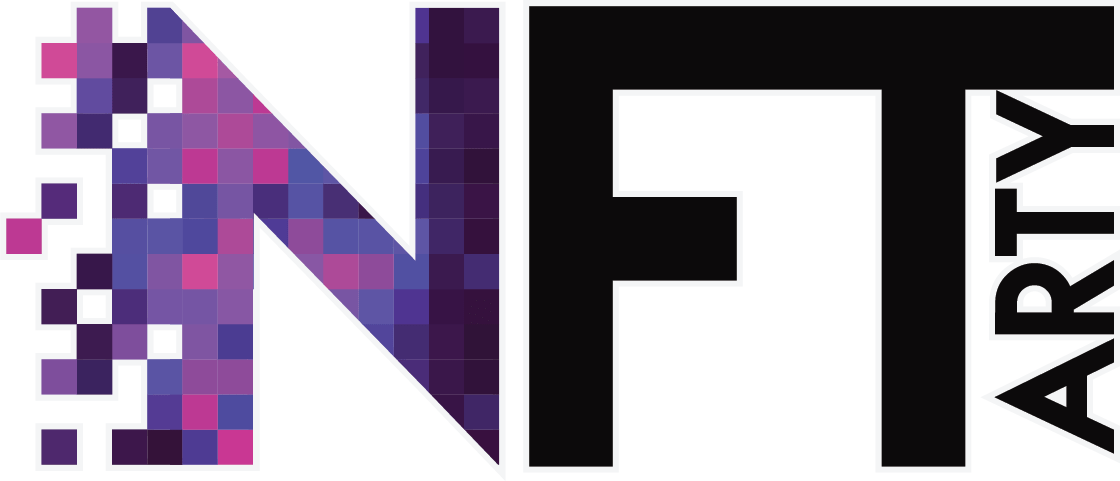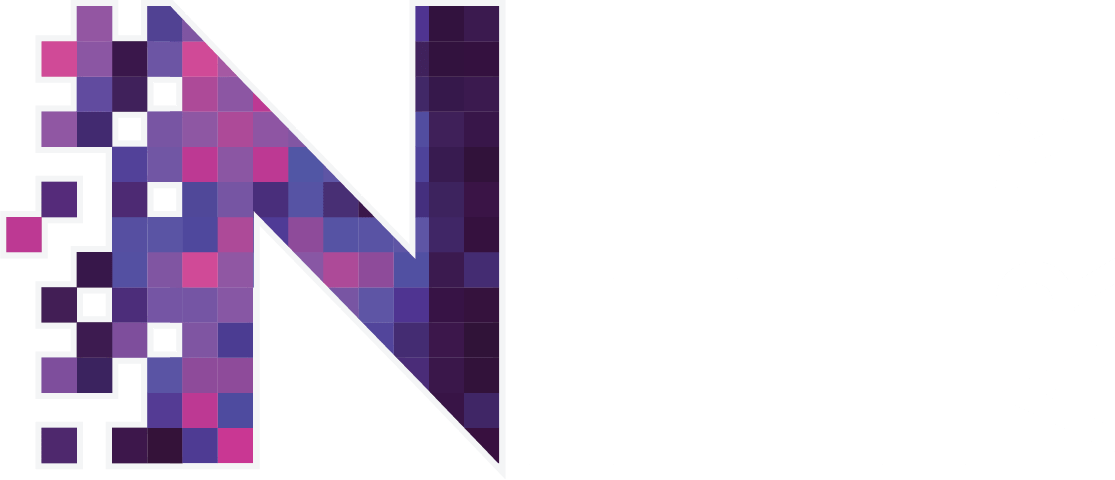Приветствуем вас, друзья! В сегодняшней статье мы рассмотрим инструкцию по подключению кошелька Metamask к браузеру, что является очень удобным инструментом для взаимодействия с различными продуктами Web3-экосистемы.
Установка
Первым шагом в нашем гайде выступит вопрос – “Как подключить метамаск к браузеру?”.
1.Заходим на сайт Metamask

Нажимаем на кнопку “Download for *ваш браузер* (гайд на примере браузера Brave с магазином Chrome).
2.Переходим в магазин расширений и подтверждаем установку.

2.1.Подтверждаем действие в уведомлении (если возникнет).

3.Готово! Скачивание прошло, кошелек установлен. Теперь переходим к созданию собственного “счета”.
Создание кошелька
4.Разминаем шею и нажимаем “Создать новый кошелек”
5.Внимательно знакомимся с просьбой об “отправке данных” и делаем выбор по желанию.

6.Придумываем пароль. Важно! Используйте новый пароль, который вы нигде не применяли.
7.Выбираем “Защитить мой кошелек”.
8.Записываем сид-фразу (для восстановления кошелька и входа с других устройств).

9.Проходим проверку на ввод слов из сид-фразы
*Здесь без скриншота – секрет, все-таки :)*
10.Готово! Принимаем поздравления от команды Metamask.

Настройка кошелька
11.Видим меню, но не видим крипты – это нормально (ее еще нужно перевести).

12.Переходим к иконке профиля и нажимаем на нее, затем идем в “Настройки”.

Общие
Позволяют подстроить различные элементы интерфейса под собственные нужны, включая приоритетную валюту, цвет темы, и отображение баланса (фиат или крипта).

Дополнительно
Эта вкладка позволяет взаимодействовать с счетом, в том числе: выгружать всю необходимую статистику по счетам и синхронизировать ваш компьютер с кошельком на телефоне.

- Вкладка синхронизации с мобильным телефоном позволит вам перенести кошелек без лишних действий с восстановлением аккаунта и сид-фразой.
- Расширенное управление газом дает возможность контролировать уровень комиссии “Платы за Газ”.
- Сброс счета чистит историю транзакций в случае необходимости.
Контактная информация
Здесь вы можете создать список поверенных, указав адреса из кошельков.

Безопасность и конфиденциальность
Данная вкладка состоит из настроек защиты вашего аккаунта. Здесь вы можете открыть секретную фразу и подстроить характеристики приватности.

- Включенное “обнаружение фишинга” будет отслеживать подозрительные сайты и предупреждать о возможных рисках при подключении.
- Отображение баланса позволит наблюдать актуальную стоимость ваших активов в фиатном эквиваленте.
Предупреждения
В дополнение к предыдущему пункту: эта вкладка позволяет задать условия оповещения во время работы в сети.

- “Просмотр веб-сайта с неподключенным счетом” отобразит всплывающее окно во время посещения web3-сервиса с информацией о не подключенном к нему кошельке.
- Уведомления об удаленном web3 возникнет, когда вы будете находиться на сайте с нерабочим API.
Сети
В этом пункте вы можете добавить сеть в метамаск, выбрать из списка, или вручную ввести все необходимые данные для подключения.

Экспериментальный
Включение тестируемых функций, благодаря которым вы можете опробовать нововведения.

- Improved token allowance дает возможность более детальной проверки токенов при просмотре транзакции.
- Расширенный интерфейс платы за газ отображает классификацию “Платы за Газ” при работе с токенами EIP-1559.
Общие сведения
Здесь хранятся ссылки на ресурсы компании Metamask, с которыми может ознакомиться любой желающий.

Читайте также:
Переводы в “Лисьем Лесу”: полный гайд
Пополнение Metamask через Binance
Подписывайтесь на наш Telegram, чтобы познакомиться с командой NFT ARTY и быть в курсе последних тенденций.
Также освещаем события из мира NFT в Instagram, Twitter и Дзен